-
概觀
-
準備開始
-
組裝
-
設定(頭戴式裝置和控制器)
-
-
管理螢幕截圖、檔案及應用程式
-
使用 VIVE Manager
-
分享和串流內容
-
設定
-
VIVE XR Elite 企業用戶
-
解決方案和常見問答集
-
一般
-
硬體
-
應用程式和內容
-
將控制器按鈕對應到 2D 應用程式操作
要使用控制器按鈕與 2D 應用程式互動,您可以將它們設定對應到應用程式中的操作按鈕。
方式如下。
注意: 扳機按鈕無法對應到 2D 應用程式。
- 從首頁,選取設定。
- 選取進階 > 測試版功能。
- 開啟控制器按鈕對應(2D應用程式)。
-
在收藏庫中,選取右上角的篩選按鈕
 然後選取 2D 應用程式。
然後選取 2D 應用程式。
- 開啟要使用的 2D 應用程式。
-
在 2D 應用程式視窗下方,選取控制器按鈕對應
 。
將出現以下按鈕:
。
將出現以下按鈕: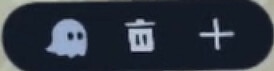
-
以下是將控制器按紐對應到應用程式按鈕操作步驟:
-
選取
 。
。
-
將光束對準應用程式按鈕,然後按下控制器按鈕以將其對應到應用程式按鈕。
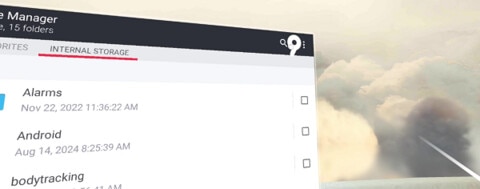
一個半透明的圖示顯示控制器按鈕名字將出現在應用程式按鈕上方。
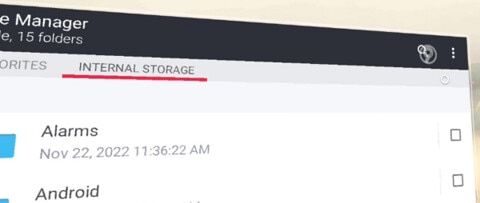
提示:- 要調整控制器圖示透明度,選取
 並移動滑桿。
並移動滑桿。 - 要全部移除按鈕對應,選取
 。
。
-
選取
這對您有幫助嗎?
是
否
送出
感謝您!您的意見回報可協助他人查看最實用的資訊。